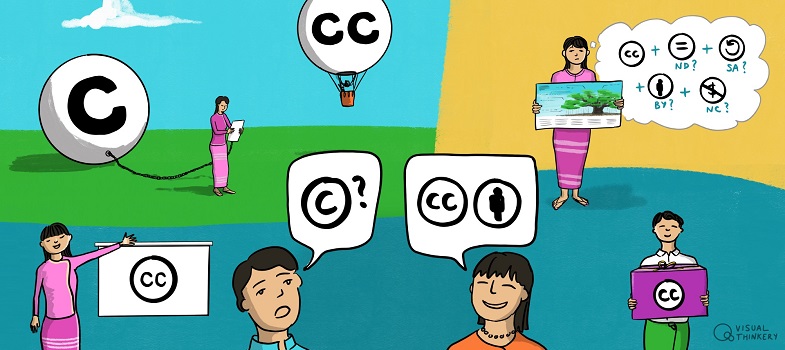မိမိကိုယ်ပိုင်လက်ရာကို CC လိုင်စင်တစ်ခု မည်သို့ သက်ရောက်စေမည်နည်း။
CC လိုင်စင်အသုံးပြုရန်နှင့် အသုံးပြုလိုသည့်လိုင်စင်အမျိုးအစားကို သိရှိပြီဆိုသည်နှင့် သက်ရောက်စေခြင်းမှာ လွယ်ကူရိုးရှင်းပါသည်။ နည်းစနစ်အရ သင်လုပ်ရမည်မှာ သင် သက်ရောက်စေမည့် CC လိုင်စင်ကို ညွှန်ပြရန်သာဖြစ်သည်။ သို့ရာတွင် သက်ဆိုင်ရာ CC လိုင်စင်သဘောတူညီချက်သို့ရောက်စေသော လင့်ခ်တစ်ခုထည့်သွင်းရန် - (သို့) အင်တာနက်မသုံးဘဲ လုပ်ကိုင်နေခြင်းဖြစ်ပါက CC လိုင်စင် URL အား ချရေးထားရန် ကျွန်ုပ်တို့မှ လေးနက်စွာအကြံပြုပါသည်။ ဥပမာအားဖြင့် Attribution 4.0 International (CC BY 4.0) လိုင်စင်အား သင်အသုံးပြုလိုပါကထည့်သွင်းရမည့်လင့်ခ်မှာ https://creativecommons.org/ licences/ by/ 4.0 [Tip: hold Ctrl and click a link to open it in a new tab. (Hide tip)] ဖြစ်သည်။
သင့် ဝက်ဘ်ဆိုက်၏အောက်ခြေ ် (သို့) သင့်လက်ရာ၏ ဖွဲ့စည်းမှုပုံစံနှင့် ကြားခံအရ သင့်တော်သော မည်သည့်နေရာတွင်မဆို သင့်လက်ရာအတွက် မူပိုင်ခွင့်သတိပေးချက်13> နေရာတွင် ယင်းသို့ထည့်သွင်းနိုင်သည်။ အရေးကြီးသည်မှာ CC လိုင်စင်တွင် အကျုံးဝင်သည်တို့ ကို ရှင်းလင်းအောင်ဖော်ပြရန်နှင့် အဆိုပါသတိပေးချက်အား အများပြည်သူ ရှင်းရှင်းလင်းလင်းမြင်နိုင်သည့်နေရာတွင် ထားရှိရန်တို့ဖြစ်သည်။ ထပ်မံသိရှိလိုပါက 'CC လိုင်စင်တစ်ခုဖြင့် ့် သင်၏လက်ရာအား အမှတ်အသားပြုခြင်း တွင် လေ့လာနိုင်ပါသည်။
သင်ရွေးချယ်ထားသော CC လိုင်စင်အမျိုးအစားကို ညွှန်ပြရန်မှာ BC Open Textbooks ၏ အောက်ခြေတွင်ဖော်ပြထားသော သတိပေးချက်ကဲ့သို့ ရိုးရှင်းနိုင်ပါသည်။
အခြားနည်းဖြင့်ရေးသားထားသည်မှလွဲ၍ ဤစာမျက်နှာပါအကြောင်းအရာများကို Creative Commons Attribution 4.0 International Licence ဖြင့် လိုင်စင်တင်ထားပါသည်။
YouTube (သို့) Flickr ကဲ့သို့ ပလက်ဖောင်းပေါ်တွင်ရှိနေပါက သင်ရွေးချယ်လိုက်သော CC လိုင်စင်ဖြင့် သင်၏လက်ရာကို အမှတ်အသားပြုရန် အဆိုပါ ပလက်ဖောင်းများတွင် ပါဝင်ပြီးဖြစ်သော အထောက်အကူများ (built-in tools) ကို အသုံးပြုနိုင်သည်။ အချို့သောပလက်ဖောင်းများ (ဥပမာ - Flickr) သည် လိုင်စင် မူကွဲတစ်မျိုး (ဥပမာ - 2.0) ဖြင့် သင်၏လက်ရာအား မှတ်သားပေးလိမ့်မည်။
သင်၏လက်ရာအတွက် အသင့်တော်ဆုံးလိုင်စင်ကို ရွေးချယ်ရာတွင် ကူညီပေးရန် ရေးဆွဲဖန်တီးထားသော CC licence chooser ကိုကြည့်ပါ။ သင်ကြိုက်နှစ်သက် သည်များကို ညွှန်ပြသော ဇယားကွက်များကို ရွေးချယ်ပြီးပါက သင်၏ရွေးချယ်မှုများအပေါ်မူတည်ပြီး သင့်တော်သောလိုင်စင်ကို chooser မှ ထုတ်ပေးမည်ဖြစ်သည်။ သတိပြုရန်မှာ licence chooser သည် မှတ်ပုံတင်ခြင်းပြုလုပ်ရန်စာမျက်နှာမဟုတ်ပါ။ စံသတ်မှတ်ထားသော HTML code၊ အိုင်ကွန်များ (icons) နှင့် လိုင်စင်အကြောင်းအရာများကိုသာ ရိုးရှင်းစွာထောက်ပံ့ပေးထားမည်ဖြစ်သည်။
ရုပ်သံဖိုင်များမှ အင်တာနက်သုံး၍ ကြည့်ရှုရန်မလိုသော စာရွက်စာတမ်းများအထိ ဖန်တီးမှုအမျိုးမျိုးအတွက် အသုံးပြုထားသော CC လိုင်စင်နမူနာများကို a CC wiki on marking your work with a CC licence နှင့် Creative Commons ၏ licensing examples page တွင် လေ့လာနိုင်ပါသည်။
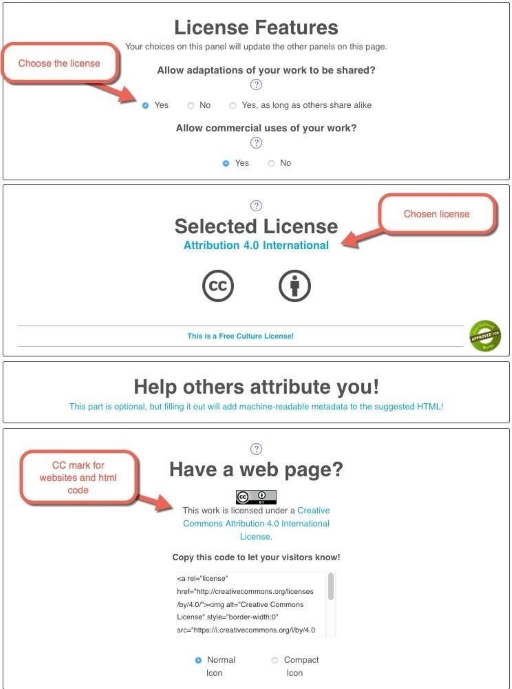
code အထက်မှ စာသားနှင့် icon ကို မြင်ရပါသလား။ သင်၏လက်ရာအား CC လိုင်စင်နှင့်အမှတ်အသားပြုရန် ၎င်းကို ကူးယူကာ သင်၏လက်ရာပေါ်တွင် ထည့်သွင်းနိုင်ပါသည်။
လိုင်စင်များကဲ့သို့ CC0 တွင်လည်း ကိုယ်ပိုင် chooser ရှိသည်။ သင်၏လက်ရာကို အများပြည်သူပိုင်ပြုလုပ်လိုပါက https://creativecommons.org/ choose/ zero/ waiver တွင် ပြုလုပ်နိုင်သည်။ လိုအပ်သည့်အချက်များဖြည့်စွက်ကာ စည်းကမ်းသတ်မှတ်ချက်များကိုသဘောတူညီပြီးပါက သင်၏လက်ရာကို CC0 နှင့် အမှတ်အသားပြုရန် metadata ကိုအသုံးပြုပါ။
သင်၏လက်ရာအား အခြားနည်းလမ်းဖြင့် အမှတ်အသားပြုလုပ်လိုပါက (သို့) အခြားပုံစံ (ဥပမာ ရုပ်သံဖိုင်တွင် ခရက်ဒစ်စာတန်းထိုးခြင်း) အား အသုံးပြုလိုပါက https://creativecommons.org/ about/ downloads/ သို့ဝင်ရောက်ပြီး CC ရုပ်ပုံ (icon) အားလုံး၏ ဒေါင်းလုတ်ရယူနိုင်သောဗားရှင်းများကို ရယူနိုင်သည်။
သင်၏လက်ရာအား အမှတ်အသားပြုလုပ်ရန် မည်သည့်နည်းလမ်းကိုအသုံးပြုသည်ဖြစ်စေ သင့်တင့်လျောက်ပတ်သော CC လိုင်စင်ပြုလုပ်ရာတွင် အရေးကြီးသောအဆင့် များစွာရှိသည်။ CC လိုင်စင် သုံးသောလက်ရာကို အမှတ်အသားပြုလုပ်ရာတွင် အဆင့် ၃ ဆင့်ရှိပြီး အသေးစိတ်ကို လာမည့်အခန်းများတွင် ဆွေးနွေးသွားပါမည်။
- သင်၏ကိုယ်ပိုင်လက်ရာကို အမှတ်အသားပြုလုပ်ခြင်း
- သင်၏လက်ရာက အခြားသူ၏လက်ရာပေါ် အခြေခံမှုရှိမရှိကို ညွှန်ပြခြင်း
- အခြားသူများဖန်တီးထားသော လက်ရာကို အမှတ်အသားပြုလုပ်ခြင်း
မည်သည့် Creative Commons လိုင်စင်များကို အသုံးပြုသင့်လဲ